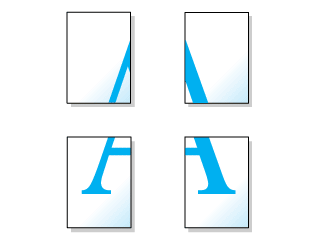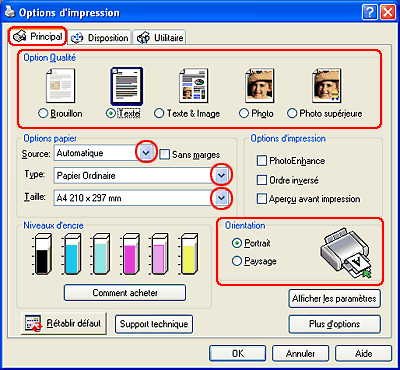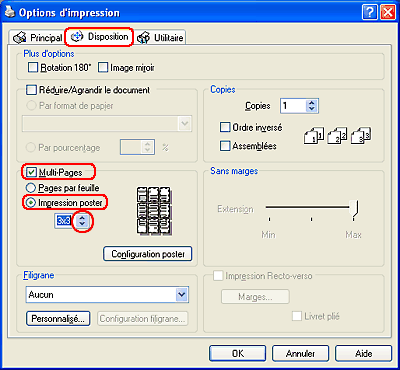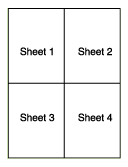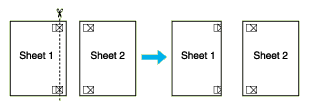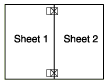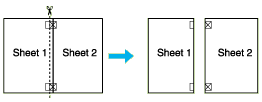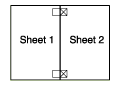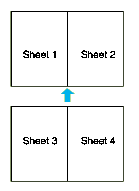Impression / Options d'impression
Impression Poster
 Paramètres du pilote pour Windows
Paramètres du pilote pour Windows
 Comment créer un poster à partir de tirages
Comment créer un poster à partir de tirages
L'impression Poster permet d'imprimer une image à la taille d'un poster en agrandissant le document de façon à couvrir plusieurs feuilles de papier.
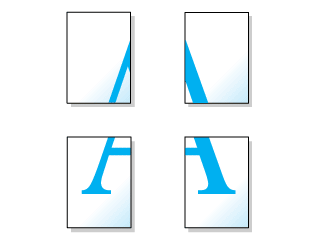
 |
Remarque :
|
 | -
Cette fonction n'est pas disponible sous Mac OS X.
|
|
 | -
Cette fonction n'est pas disponible lorsque la case à cocher Sans marges du menu Principal (Windows) est activée.
|
|
Paramètres du pilote pour Windows
 |
Ouvrez le pilote d'impression.
|
 |
Pour Windows dans la section « Accès au pilote d'impression »
|
 |
Cliquez sur l'onglet Principal et sélectionnez une des options recommandées ci-dessous pour la qualité. Pour plus de détails au sujet des autres options disponibles pour la qualité, reportez-vous à l'aide en ligne.
|
-
Brouillon pour obtenir des brouillons approximatifs présentant une qualité d'impression réduite
-
Texte pour les documents de qualité plus élevée contenant uniquement du texte
-
Texte et images pour les documents de qualité plus élevée contenant du texte et des images
-
Photo pour obtenir une qualité et une vitesse satisfaisantes
-
Photo supérieure pour obtenir une qualité d'impression optimale
 |
Sélectionnez le bac dans lequel le papier est chargé pour le paramètre Source.
|
-
Automatique ou Verso pour le bac arrière
-
Automatique pour le bac avant
 |
Sélectionnez le type de papier chargé dans le bac pour le paramètre Type.
|
 |
Sélectionnez le format papier du fichier pour le paramètre Taille. Vous pouvez aussi définir une taille de papier personnalisée. Pour plus de détails, reportez-vous à la section suivante.
|
 |
Pour modifier l'orientation du tirage, sélectionnez Portrait (vertical) ou Paysage (horizontal).
|
 |  |
Remarque :
|
 |  | |
Si vous souhaitez visualiser d'autres paramètres d'impression, cliquez sur Plus d'options. Pour plus d'informations, cliquez sur Aide.
|
|
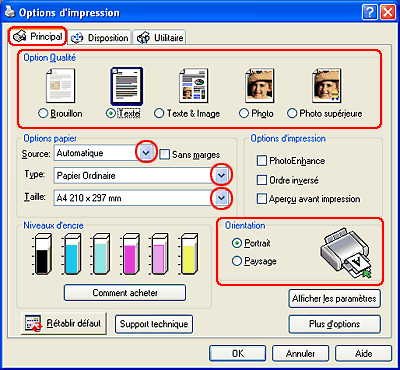
 |
Cliquez sur l'onglet Disposition, sélectionnez Multi-Pages, puis Impression Poster. Cliquez sur la flèche Haut ou Bas pour sélectionner 2x2, 3x3 ou 4x4.
|
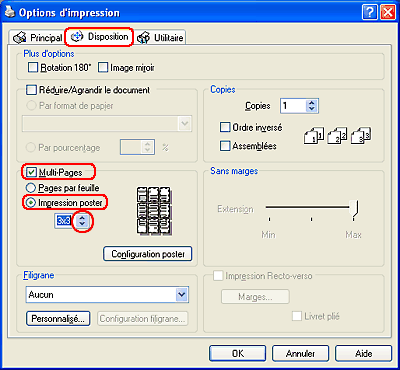
 |
Pour définir le mode d'impression du poster, cliquez sur le bouton Configuration poster. La boîte de dialogue Configuration du poster s'ouvre.
|

 |
Effectuez les réglages suivants.
|
|
Imprimer les marques de coupe
|
Activez cette case à cocher pour activer les options d'impression des marques de coupe.
|
|
Guides de recouvrement
|
Fait se chevaucher légèrement les panneaux et imprime des guides de recouvrement pour un alignement plus précis.
|
|
Lignes d'ajustement
|
Imprime des lignes de coupe pour vous aider à découper les pages.
|
 |  |
Remarque :
|
 |  | |
Si vous ne souhaitez imprimer que certains des panneaux et non le poster tout entier, cliquez sur les panneaux que vous ne souhaitez pas imprimer.
|
|
 |
Cliquez sur OK pour fermer la boîte de dialogue Configuration du poster.
|
Une fois les étapes ci-dessus réalisées, imprimez un exemplaire à titre d'essai et examinez les résultats avant d'imprimer un travail en totalité.

[Haut]
Comment créer un poster à partir de tirages
Voici un exemple de création de poster pour lequel on sélectionne l'option 2x2 dans la zone Sélection poster et l'option Guide de recouvrement dans la zone Imprimer les marques de coupe. Reportez-vous également aux illustrations jointes.
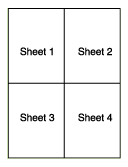
 |
Coupez la marge de la feuille 1 le long de la ligne verticale raccordant les repères d'alignement supérieur et inférieur, comme illustré sur la figure ci-dessous.
|
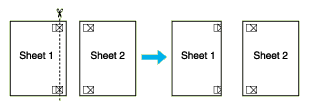
 |
Placez la feuille 1 sur la feuille 2, superposez les marques d'alignement des deux feuilles, puis réunissez-les provisoirement en plaçant du ruban adhésif au verso.
|
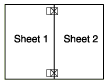
 |
Coupez les feuilles assemblées le long de la ligne verticale raccordant les repères d'alignement (cette fois, une ligne située à gauche des repères), comme illustré sur la figure ci dessous.
|
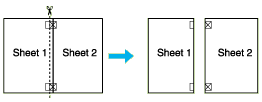
 |
Alignez les feuilles à l'aide des repères d'alignement, puis réunissez-les en plaçant du ruban adhésif au verso.
|
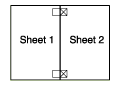
 |
Répétez les instructions des étapes 1 à 4 pour assembler les feuilles 3 et 4 de la même façon.
|
 |
Répétez les instructions des étapes 1 à 4 pour assembler le jeu supérieur et le jeu inférieur.
|
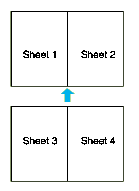
 |
Découpez les marges restantes.
|
 |  |
Attention :
|
 |  | |
Prenez garde de ne pas vous blesser avec des instruments coupants.
|
|

[Haut]
 Paramètres du pilote pour Windows
Paramètres du pilote pour Windows Comment créer un poster à partir de tirages
Comment créer un poster à partir de tiragesParamètres du pilote pour Windows
Comment créer un poster à partir de tirages